
Sadržaj:
- Autor John Day [email protected].
- Public 2024-01-30 09:37.
- Zadnja promjena 2025-01-23 14:47.

Danas ćete naučiti kako možete izgraditi jednostavnu meteorološku stanicu s omogućenim WiFi-om koja vam šalje podatke o temperaturi i vlažnosti pomoću IFTTT-a izravno na vašu e-poštu. Dijelovi koje sam koristio mogu se pronaći na kumantech.com
Korak 1: Potrebni dijelovi i potrebne veze

Da biste dovršili ovaj projekt, trebat će vam:
- Čvor MCU ploča
- Senzor DHT11
- Mikro USB kabel
- 3 x kratkospojne žice (od F do F)
Allchips je internetska servisna platforma za elektroničke komponente, od njih možete kupiti sve komponente
Kako spojiti senzor na ploču?
DHT11 | NodeMCU
GND (-) -> GND
5V (+) -> 3.3V
IZLAZ (signal) -> D5
Korak 2: Postavljanje IFTTT -a
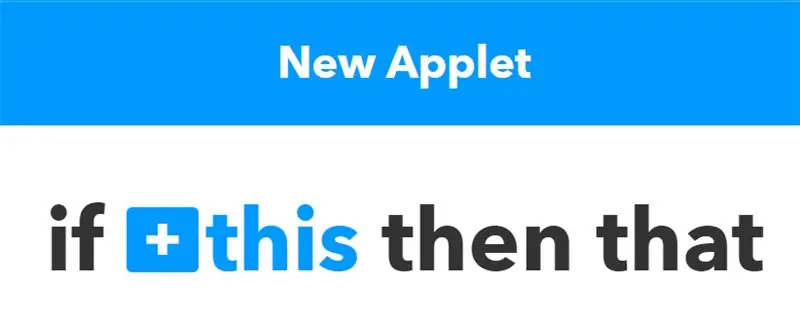
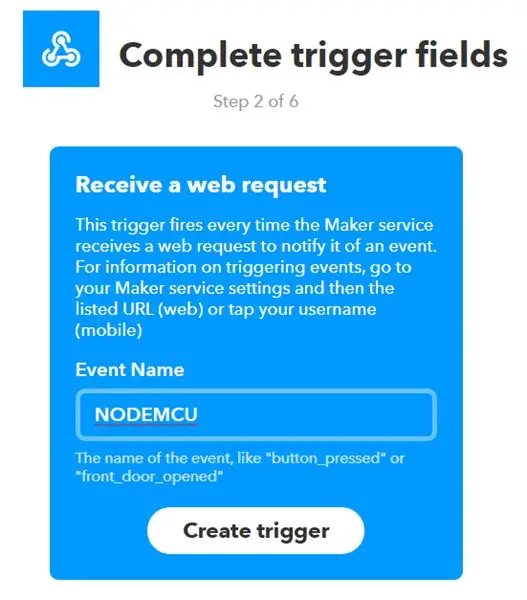
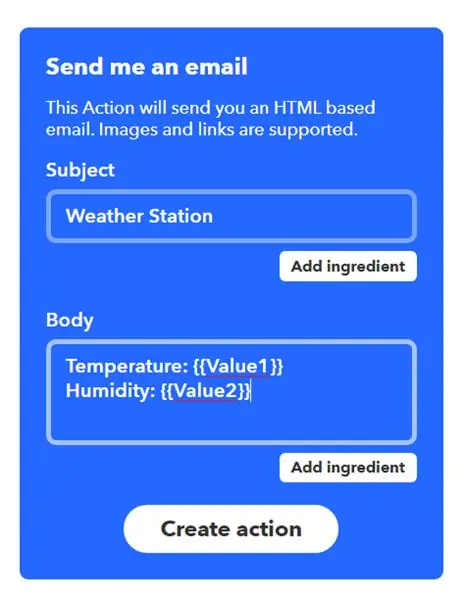
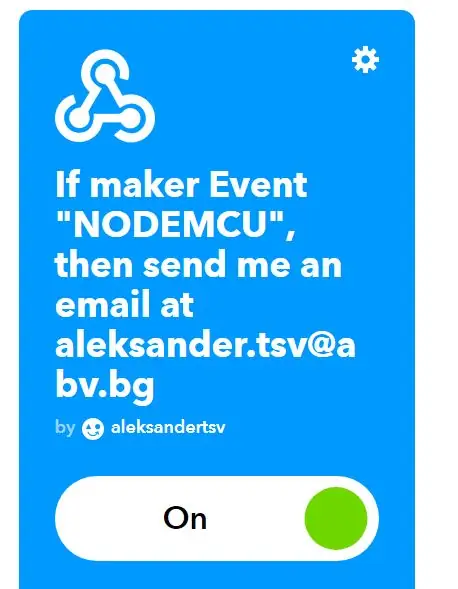
Idite na IFTTT.com i registrirajte račun (ako već niste). Nakon toga idite na Moje jabuke, a zatim kliknite Novi applet. Zatim kliknite + ovo i na upit da odaberete uslugu odaberite Webhooks. Pojavit će se popis okidača, a u vrijeme pisanja ovoga postoji samo jedna dostupna opcija - primanje web zahtjeva. Zatim odaberite naziv događaja i zapamtite ga (upotrijebit će se u kodu). Nakon stvaranja okidača, morate kliknuti n +to i odabrati uslugu koju ćemo koristiti. U ovom slučaju to je e -pošta. Na sljedećoj stranici morate odabrati kako će e -pošta izgledati. Ovo u potpunosti ovisi o vama, ali zapamtite, morate uključiti polja Value1 i Value2 za dolazne podatke. Za referencu, pogledajte gornju treću snimku zaslona. Još nešto, idite na postavke usluge Webhooks i na dnu ćete vidjeti url. Kopirajte niz nakon upotrebe/ i spremite ga negdje. Ovo je vaš jedinstveni API ključ, trebat će vam kasnije u kodu. Nakon što dovršite ovaj korak, za sada ste gotovi s IFTTT -om. Vrijeme je za kôd za NodeMCU
Korak 3: Prijenos koda i prilagodba
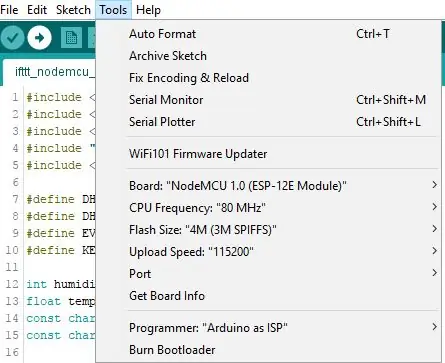
Prije učitavanja koda (koji se može pronaći ovdje), odvojite vrijeme i pogledajte komentirane retke i varijable u prosjačenju. Morate promijeniti neke stvari, a zatim učitati kôd u NodeMCU.
Nakon učitavanja koda i uključivanja ploče, e -poštu ćete primati svakih x puta (može se izmijeniti u gornjem kodu). Ako na svom pametnom telefonu imate aplikaciju IFTTT, možete primati obavijesti svaki put kada se aplikacija pokrene. Sada provjerite svoju e -poštu i vidjet ćete vremenske podatke. Možete dodati još senzora i povezati se s drugim apletima.
Preporučeni:
NaTaLia meteorološka stanica: Arduino solarna meteorološka postaja učinila je pravi put: 8 koraka (sa slikama)

Vremenska postaja NaTaLia: Arduino meteorološka stanica na solarni pogon učinila je to na pravi način: Nakon godinu dana uspješnog rada na 2 različite lokacije, dijelim svoje planove projekta meteoroloških stanica na solarni pogon i objašnjavam kako se razvila u sustav koji zaista može opstati dugo vremena razdoblja iz solarne energije. Ako pratite
DIY meteorološka stanica i senzorska stanica WiFi: 7 koraka (sa slikama)

DIY meteorološka stanica i WiFi senzorska stanica: U ovom projektu ću vam pokazati kako stvoriti meteorološku stanicu zajedno sa stanicom sa WiFi senzorom. Senzorska stanica mjeri lokalne podatke o temperaturi i vlažnosti i šalje ih putem WiFi -a meteorološkoj postaji. Meteorološka stanica tada prikazuje t
Arduino WiFi bežična meteorološka stanica Wunderground: 10 koraka (sa slikama)

Arduino WiFi bežična meteorološka stanica Wunderground: U ovom uputstvu pokazat ću vam kako izgraditi osobnu bežičnu meteorološku stanicu pomoću ArduinoA meteorološke postaje je uređaj koji prikuplja podatke vezane za vrijeme i okoliš pomoću mnogo različitih senzora. Možemo mjeriti mnoge stvari
WiFi meteorološka stanica na solarni pogon V1.0: 19 koraka (sa slikama)

WiFi meteorološka stanica na solarni pogon V1.0: U ovom uputstvu pokazat ću vam kako izgraditi WiFi meteorološku stanicu na solarni pogon s Wemos pločom. Wemos D1 Mini Pro ima mali faktor oblika i širok raspon plug-and-play štitnika što ga čini idealnim rješenjem za brzo dobivanje
Sirova trodnevna hranilica za ribe: 5 koraka

Sirova trodnevna hranilica za ribu: Koliko dugo tropske ribe mogu preživjeti bez hrane? Ovo je vjerojatno najčešće pitanje među čuvarima ribe koji planiraju putovati u bliskoj budućnosti. Mnoge tropske ribe mogu dugo ostati bez jela. Kao čuvar ribe koji je planirao
